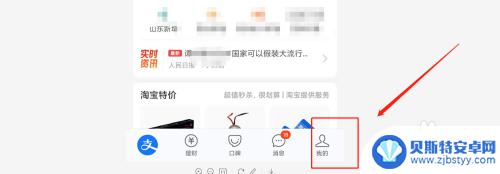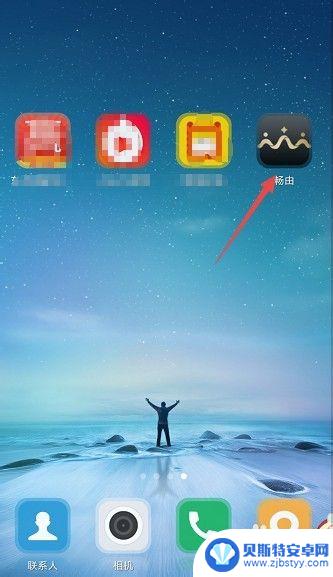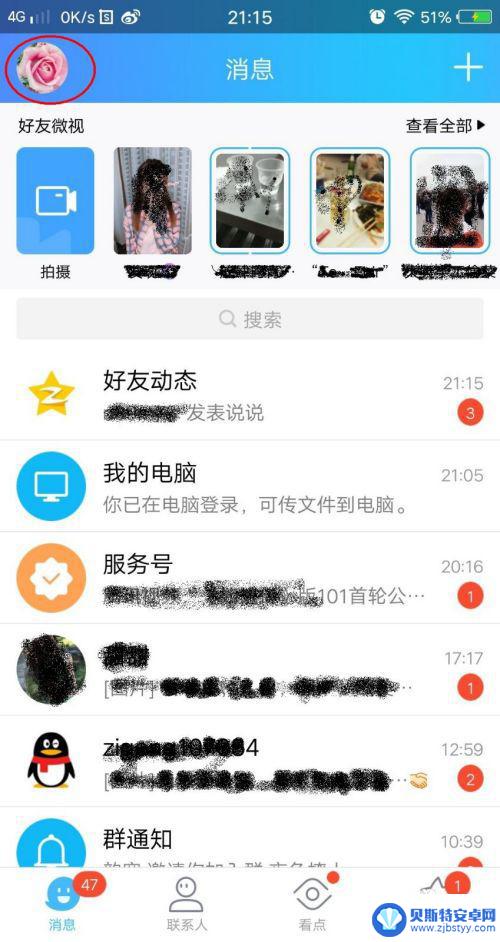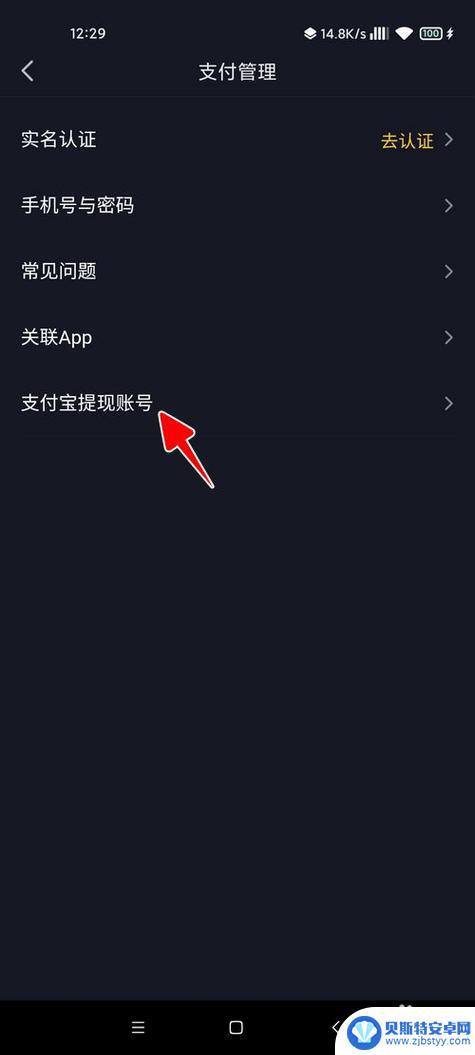苹果手机支付绑定怎么取消 苹果手机App store移除已绑定的支付方式
在使用苹果手机支付时,我们常常需要绑定信用卡或其他支付方式来完成购物,有时候我们可能需要取消已绑定的支付方式。在苹果手机上,取消已绑定的支付方式可以通过简单的步骤来实现。接下来我们将介绍如何在苹果手机上取消已绑定的支付方式,以及如何在App Store中移除已绑定的支付方式。让我们一起来看看具体的操作步骤吧。
苹果手机App store移除已绑定的支付方式
方法如下:
1.
打开手机“设置”,点击“iTunes Store 与App Store”
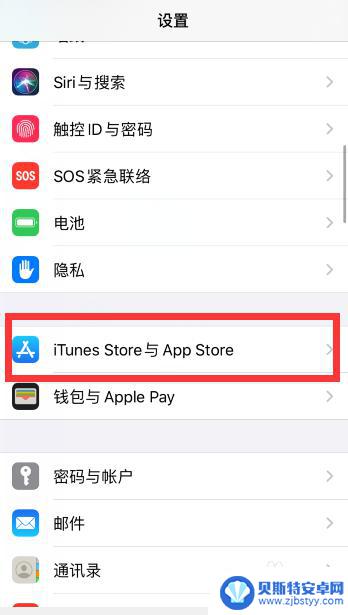
2.点击自己的Apple ID,点击“查看 Apple ID”
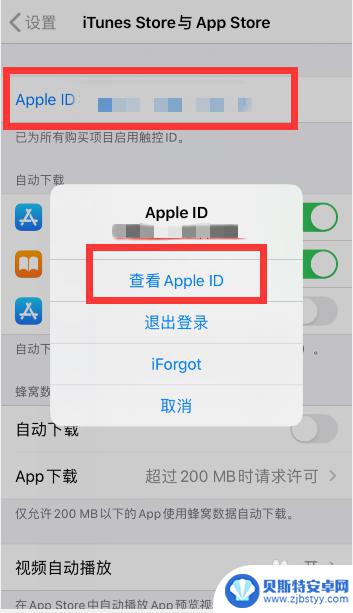
3.点击“管理付款方式”
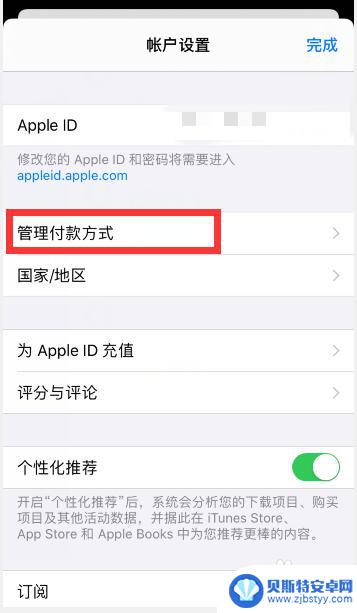
4.点击右上角“编辑”
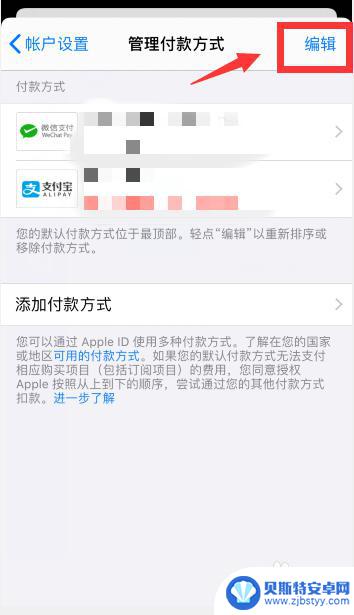
5.点击需要解除绑定的支付方式
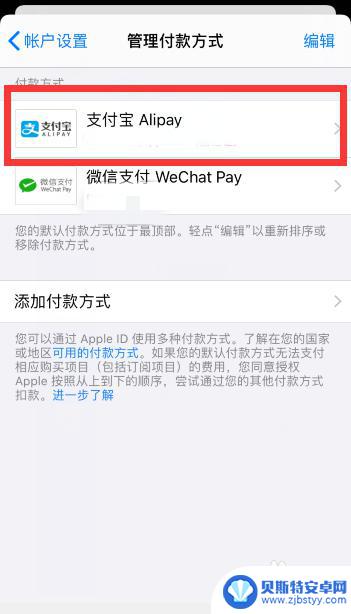
6.点击底部“移除”
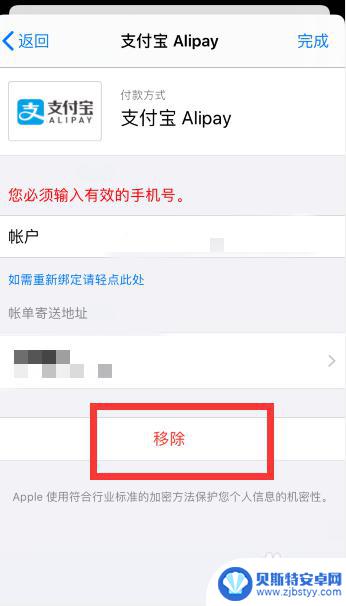
7.弹框提示中,继续点击“移除”即可
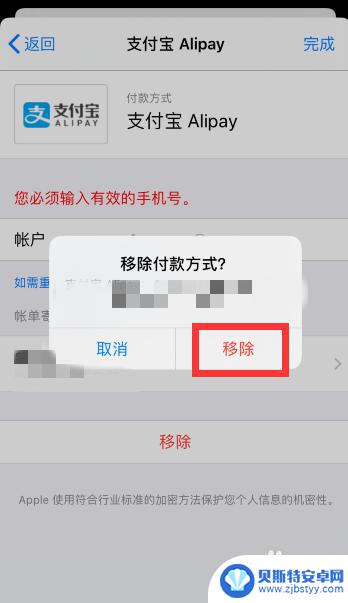
8.总结
1、打开手机“设置”,点击“iTunes Store 与App Store”,点击自己的Apple ID,点击“查看 Apple ID”
2、点击“管理付款方式”,点击右上角“编辑”,点击需要解除绑定的支付方式
3、点击底部“移除”,弹框提示中,继续点击“移除”即可
以上是关于如何取消苹果手机支付绑定的全部内容,如果您遇到这种情况,可以按照以上方法解决,希望对大家有所帮助。
相关教程
-
苹果手机绑定支付宝怎么解除绑定 如何取消支付宝与苹果支付的绑定关系
苹果手机绑定支付宝是为了方便用户在手机上进行支付操作,但有时候我们可能需要解除绑定,取消支付宝与苹果支付的绑定关系并不复杂,只需要在手机设置中找到相关选项,进行简单的操作即可解...
-
畅由平台解除绑定移动积分 怎样解除已绑定的中国移动积分
畅由平台解除绑定移动积分,随着移动支付的普及,中国移动积分成为了一种便捷的支付方式,方便了用户的生活,有时候我们可能会因为各种原因需要解除已经绑定的中国移动积分。如何解除已绑定...
-
手机上如何解绑财付通 qq财付通取消绑定步骤
在日常生活中,手机支付已经成为我们不可或缺的支付方式之一,而财付通作为腾讯旗下的支付服务平台,为我们提供了便捷的支付体验。有时候我们可能需要解绑财付通账号,比如更换手机号或者其...
-
抖音怎么解除抖音支付绑定(抖音怎么解除抖音支付绑定银行卡)
大家好,今天来为大家解答关于抖音怎么解除抖音支付绑定这个问题的内容,还有对于抖音怎么解除抖音支付绑定银行卡也是一样,很多人还不知道,今天就让我来为大家分享这个问题,现在让我们一起来...
-
抖音怎么看绑定的支付宝是多少(抖音怎么看绑定的支付宝是多少钱)
大家好,今天本篇文章就来给大家分享抖音怎么看绑定的支付宝是多少,以及抖音怎么看绑定的支付宝是多少钱对应的知识和见解,希望对各位有所帮助,不要忘了收藏本站喔。1如何查看抖音绑定支付宝...
-
抖音绑定不了支付宝怎么回事(抖音绑定不了支付宝怎么回事儿)
今天给大家介绍有关抖音绑定不了支付宝怎么回事的相关内容,希望对大家有所帮助,一起来看看吧。1抖音极速版支付宝绑定一直不成功?出现该情况表示您的该抖音极速版账号绑定的支付宝账号次数过...
-
手机能否充值etc 手机ETC充值方法
手机已经成为人们日常生活中不可或缺的一部分,随着手机功能的不断升级,手机ETC充值也成为了人们关注的焦点之一。通过手机能否充值ETC,方便快捷地为车辆进行ETC充值已经成为了许...
-
手机编辑完保存的文件在哪能找到呢 手机里怎么找到文档
手机编辑完保存的文件通常会存储在手机的文件管理器中,用户可以通过文件管理器或者各种应用程序的文档或文件选项来查找,在手机上找到文档的方法取决于用户的手机型号和操作系统版本,一般...
-
手机如何查看es文件 手机ES文件浏览器访问电脑共享文件教程
在现代社会手机已经成为人们生活中不可或缺的重要工具之一,而如何在手机上查看ES文件,使用ES文件浏览器访问电脑共享文件,则是许多人经常面临的问题。通过本教程,我们将为大家详细介...
-
手机如何使用表格查找姓名 手机如何快速查找Excel表格中的信息
在日常生活和工作中,我们经常需要查找表格中的特定信息,而手机作为我们随身携带的工具,也可以帮助我们实现这一目的,通过使用手机上的表格应用程序,我们可以快速、方便地查找需要的信息...